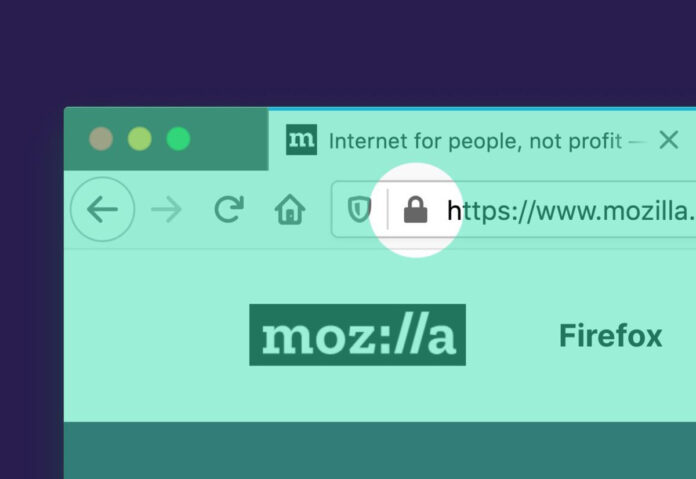Mozilla rilascia l’aggiornamento Firefox 83 per Mac e PC integrando migliorie e nuove funzionalalità, inclusa la nuova Modalità solo HTTPS. HTTP, acronimo di Hypertext Transfer Protocol (protocollo di trasferimento di un ipertesto), è il protocollo fondamentale per il web e codifica le interazioni di base tra browser e server web.
Il problema con il normale protocollo HTTP è che il trasferimento dei dati dal server al browser non è crittografato, il che significa che i dati possono essere visualizzati, trafugati o modificati. I protocolli HTTPS risolvono questo problema utilizzando un certificato SSL (secure sockets layer), questo crea una connessione crittografata sicura tra il server e il browser che consente di proteggere le informazioni sensibili.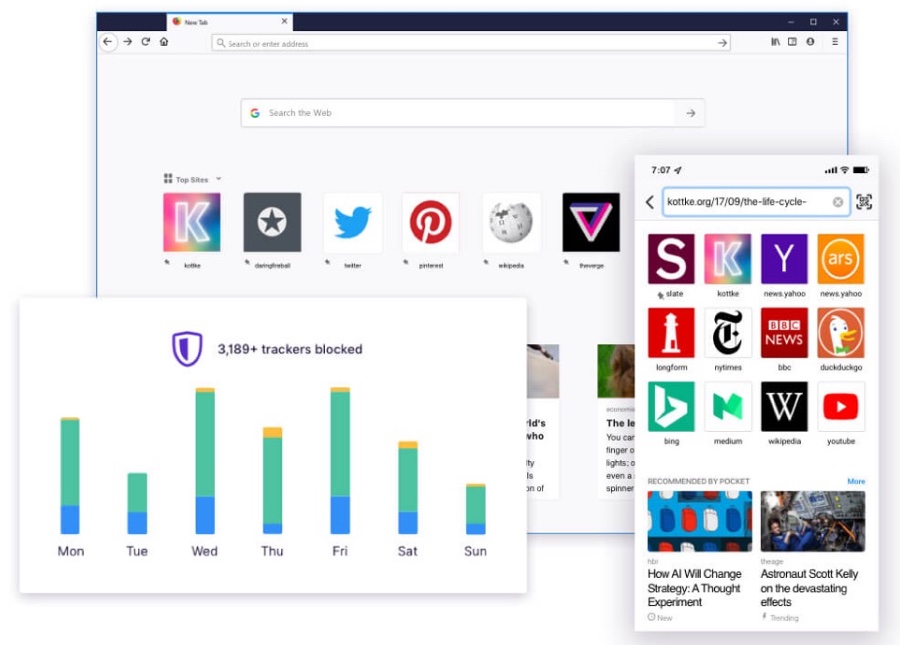
L’utilizzo della Modalità solo HTTPS, garantisce che tutte le connessioni siano crittografate e protette. In questo modo l’utente può avere la certezza che nessuno può curiosare sul contenuto delle pagine che visita o violare la sua connessione a un sito web per trafugare le password, i dati della carta di credito o altre informazioni personali. Ciò è particolarmente utile quando si utilizza una rete Wi-Fi pubblica in cui non si può avere la certezza dell’integrità della propria connessione Internet.
Per attivare la nuova modalità basta fare clic sul pulsante-menu in alto a destra di Firefox (l’icona con le tre linee), selezionare “Preferenze” e da qui “Privacy e sicurezza” e nella sezione “Modalità solo HTTPS” attivate la voce “attiva in tutte le finestre”.
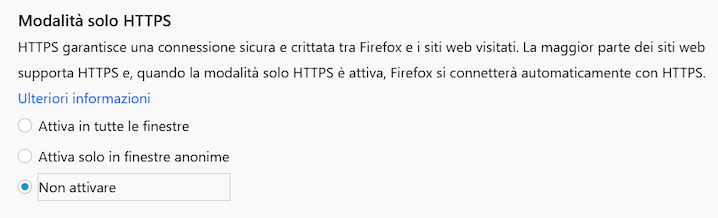
Quando la Modalità solo HTTPS è attiva e viene visitato un sito come http://esempio.com, se il sito supporta anche il protocollo HTTPS, tramite Firefox l’indirizzo si aggiornerà silenziosamente a https://esempio.com.
Alcuni siti web supportano solo il protocollo HTTP e la connessione non può essere aggiornata. Se è stata attivata la Modalità solo HTTPS e non è disponibile una versione HTTPS di un sito, verrà visualizzata una pagina “Connessione sicura non disponibile”.
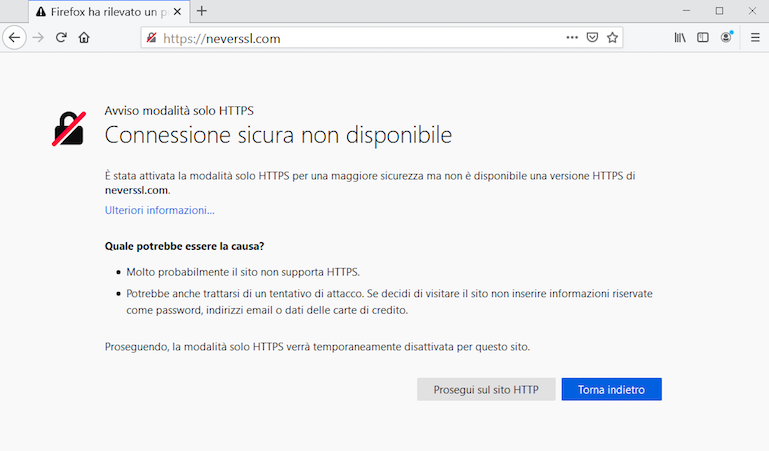
È possibile fare clic su “Prosegui sul sito HTTP” accettando il rischio e visitare una versione HTTP del sito. La Modalità solo HTTPS verrà temporaneamente disattivata per quel sito.
Disattivare la Modalità solo HTTPS solo per alcuni siti
Se la Modalità solo HTTPS è attivata e si visita spesso un sito web che non supporta il protocollo HTTPS o sembra che non vengano visualizzati correttamente alcuni elementi della pagina, è possibile disattivare la Modalità solo HTTPS per quel sito specifico: basta fare clic sull’icona del lucchetto nella barra degli indirizzi, utilizzare il menu a discesa sotto la voce “Modalità solo HTTPS” e selezionare la voce “Disattivata”.
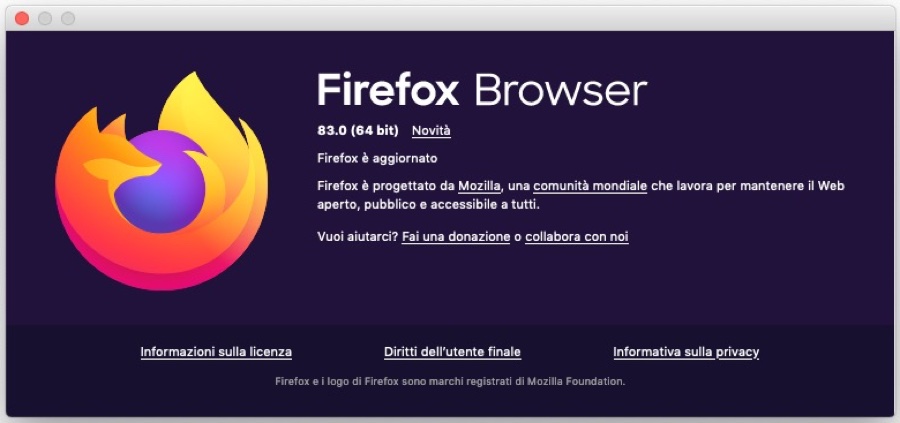
Altre novità di Firefox 83
Tra le altre novità introdotte in questa nuova versione c’è il supporto al Pinch-to-Zoom: gli utenti con un MacBook o un trackpad possono ora ingrandire e rimpicciolire i siti web semplicemente con il noto gesto a due dita.
Dove il Picture-in-Picture è supportato, ora sono disponibili anche alcune scorciatoie da tastiera per il controllo della riproduzione: con i tasti direzionali è possibile spostare il cursore avanti o indietro di 15 secondi e regolare il volume. Per chi fosse interessato, l’elenco dei comandi è stato pubblicato tra le pagine di supporto di Mozilla.
Firefox 83 per Mac introduce anche una serie di miglioramenti al pannello di ricerca e velocizza il caricamento delle pagine web del 15%, la reattività dell’interfaccia del 12% e usa l’8% di memoria in meno rispetto alla versione precedente. Parte di questi miglioramenti sono dovuti alla sostituzione di una parte del motore JavaScript che aiuta a compilare e visualizzare i siti web, andando al contempo a migliorare anche la sicurezza dell’intero browser.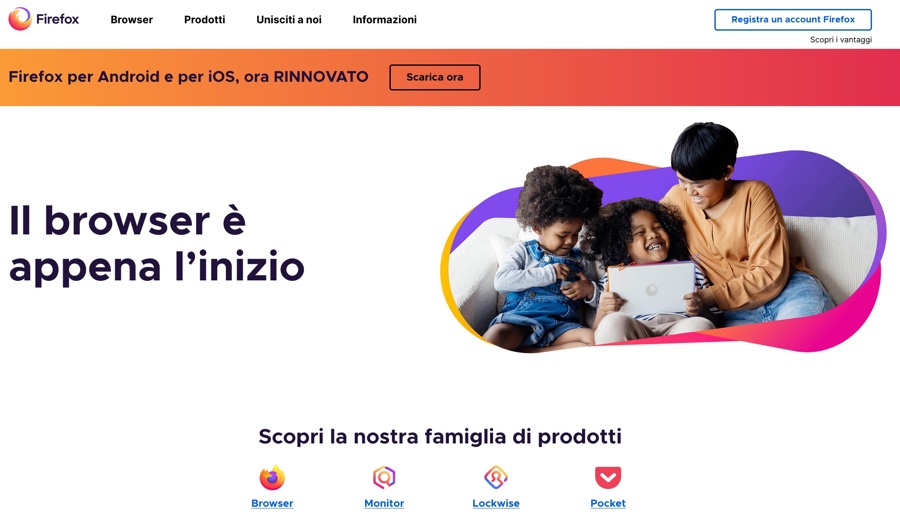
Chi possiede già Firefox per Mac non deve far altro che aggiornarlo. Tutti gli altri possono scaricarlo sul sito ufficiale. Al momento per i Mac con Apple Silicon viene utilizzato l’emulatore Rosetta 2: prossimamente sarà disponibile una versione nativa che sfrutterà a pieno le potenzialità del nuovo processore Apple Silicon M1.
Firefox 83 si scarica da questo indirizzo. Se il browser è già istallato nel vostro Mac potete verificare se è aggiornato aprendo il menu Firefox, selezionando “Informazioni su Firefox”: verranno ricercati e installati gli aggiornamenti disponibili. Tutti gli articoli su Firefox di Macitynet sono disponibili da questa pagina.